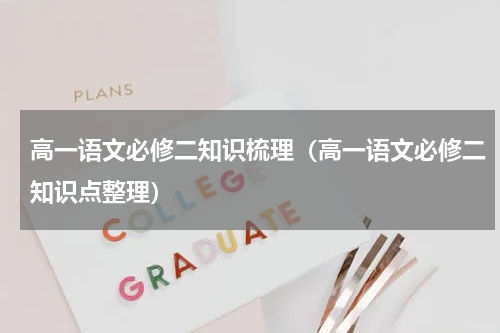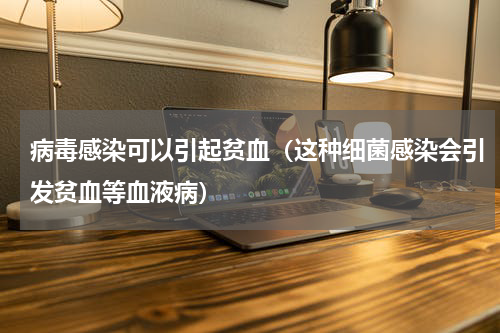下面内容希望能帮助到你,我们来一起看看吧!windows10快捷功能大全时间就是金钱,那么我们该如何提升办公效率已经变得非常的必须,而作为像子凡一样的极客来说,能用键盘操作的东西,几乎不用鼠标去点击,所以快捷键就变得非常的重要。那么今天就和大家一起来分享Windows10的各种快捷键。Win10新增功能快捷键大全贴靠窗口:Win左/右>Win上/下>窗口可以变为1/4大小放置在屏幕4个角落。创建新的虚拟桌面:WinCtrlD。关闭当前虚拟桌面:WinCtrlF4。

windows10快捷功能大全?时间就是金钱,那么我们该如何提升办公效率已经变得非常的必须,而作为像子凡一样的极客来说,能用键盘操作的东西,几乎不用鼠标去点击,所以快捷键就变得非常的重要,现在小编就来说说关于windows10快捷功能大全?下面内容希望能帮助到你,我们来一起看看吧!
windows10快捷功能大全
时间就是金钱,那么我们该如何提升办公效率已经变得非常的必须,而作为像子凡一样的极客来说,能用键盘操作的东西,几乎不用鼠标去点击,所以快捷键就变得非常的重要。
那么今天就和大家一起来分享Windows 10的各种快捷键。
Win10新增功能快捷键大全贴靠窗口:Win左/右 > Win上/下 > 窗口可以变为 1/4 大小放置在屏幕 4 个角落。
切换窗口:AltTab(不是新的,但任务切换界面改进)。
任务视图:WinTab(松开键盘界面不会消失)。
创建新的虚拟桌面:WinCtrlD。
关闭当前虚拟桌面:WinCtrlF4。
切换虚拟桌面:WinCtrl左/右。
Win10常用Win快捷键
Win键 桌面与开始菜单切换按键
WinR 打开运行对话框
WinQ 快速打开搜索
WinI 快速打开Win10设置栏
Ctrl Alt Del 快速打开任务管理器
Alt F4 关机快捷键
Win键组合快捷键大全(Win7/8以及Win10通用)
Win←:最大化窗口到左侧的屏幕上(与开始屏幕应用无关)
Win→:最大化窗口到右侧的屏幕上(与开始屏幕应用无关)
Win↑:最大化窗口(与开始屏幕应用无关)
Win↓:最小化窗口(与开始屏幕应用无关)
WinSHIFT↑:垂直拉伸窗口,宽度不变(与开始屏幕应用无关)
WinSHIFT↓:垂直缩小窗口,宽度不变(与开始屏幕应用无关)
Win SHIFT ←:将活动窗口移至左侧显示器 (与开始屏幕应用无关)
Win SHIFT →:将活动窗口移至右侧显示器(与开始屏幕应用无关)
WinP:演示设置
WinHome:最小化所有窗口,第二次键击恢复窗口(不恢复开始屏幕应用)
Win数字键:打开或切换位于任务栏指定位置的程序
Win Shift 数字键:打开位于任务栏指定位置程序的新实例
Win B:光标移至通知区域
Win Break:显示“系统属性”对话框
Win D:显示桌面,第二次键击恢复桌面 (不恢复开始屏幕应用)
Win E:打开我的电脑
Win Ctrl F:搜索计算机(如果你在网络上)
Win G:循环切换侧边栏小工具
Win L:锁住电脑或切换用户
Win M:最小化所有窗口
Win Shift M:在桌面恢复所有最小化窗口(不恢复开始屏幕应用)
Win R:打开“运行”对话框
Win T:切换任务栏上的程序
Win Alt 回车:打开Windows媒体中心
Win U:打开轻松访问中心
Win F1:打开Windows帮助和支持
Win N:插件新笔记(OneNote)
Win S:打开屏幕截图工具(OneNote)
Win Q:打开Lync,Windows 8搜索功能移除了该快捷键
Win A:接受所有来电 (在microsoft Lync中)
Win X:拒绝来电(在microsoft Lync中),如果Windows移动中心存在,该快捷键不起作用
Win 减号:缩小(放大镜)
Win 加号:放大(放大镜)
Win Esc:关闭放大镜
Win 空格键:切换输入语言和键盘布局
Win O:禁用屏幕翻转
Win ,:临时查看桌面
Win V:切换系统通知信息
Win Shift V:反向切换系统通知信息
Win 回车:打开“讲述人”
Win PgUp:将开始屏幕或开始屏幕应用移至左侧显示器
Win PgDown:将开始屏幕或开始屏幕应用移至右侧显示器
Win Shift .:将应用移至左侧
Win .:将应用移至右侧
Win C:打开Charms栏(提供设置、设备、共享和搜索等选项)
Win I:打开设置栏
Win K:打开连接显示屏
Win H:打开共享栏
Win Q:打开应用搜索面板
Win W:打开“设置搜索”应用
Win F:打开“文件搜索”应用
Win Tab:循环切换应用
Win Shift Tab:反向循环切换应用
Win Ctrl Tab:循环切换应用,切换时手动选择应用
Win Z:打开“应用栏”
Win /:恢复默认输入法
Win J:显示之前操作的应用
Win X:快捷菜单
Win10快捷键大全
Win键 可在开始菜单主菜单及最后一个应用程序间循环切换
Win键C 打开“超级按钮”
Win键I 打开当前程序的“设置”菜单
Win键F 搜索文件或文件夹
Win键Q 搜索应用
Win键空格键 切换语言或输入法(如果启用了多种语言或输入法)
Win键Z 右键菜单(开始屏幕)
Win键L 锁定计算机或切换用户
Win键Tab 在已打开应用程序间循环切换(开始屏幕)
Win键P 选择演示显示模式
Win键E 打开计算机
Win键R 打开“运行”对话框
Win键D 显示桌面
Win键M 最小化所有窗口
Win键T 循环切换任务栏上的程序(传统桌面)
Win键X 打开 Windows8 左下角快捷菜单
Win键数字键 “启动锁定到任务栏中的由该数字所表示位置处的程序。如果该程序已在运行,则切换到该程序(传统桌面)”
Win键向上键 最大化窗口(传统桌面)
Win键向左键 将窗口最大化到屏幕的左侧(传统桌面)
Win键向右键 将窗口最大化到屏幕的右侧(传统桌面)
Win键向下键 最小化窗口(传统桌面)
Win键Home 最小化除活动窗口之外的所有窗口(传统桌面)
开始屏幕直接输入任何字符,开始屏幕下可直接搜索进行搜索
Alt Tab 通过选择栏在所有已打开程序间切换(传统桌面)
其他 Win键相关快捷键
Win键G 循环切换小工具
Win键U 打开轻松访问中心
Win键Pause 显示“系统属性”对话框
Win键ShiftV 反向切换系统通知信息
Win键Shift加号( ) 打开放大镜并放大桌面
Win键Shift减号(-) 打开放大镜并缩小桌面
Win键O 开启或关闭屏幕方向锁定(如果您的电脑支持屏幕方向自动感应)
Win键V 在屏幕上的通知中循环切换
Win键Page Up 在多监视器设置中将开始屏幕移动至左监视器
Win键Page Down 在多监视器设置中将开始屏幕移动至右监视器
Win键Enter 打开“讲述人”
Win键W 打开所选设置的“搜索”个性分类
Win键H 打开“共享”个性分类
Win键K 打开“设备”个性分类
Win键ShiftM 将最小化的窗口还原到桌面
Win键Shift向上键 将窗口拉伸到屏幕的顶部和底部
Win键Shift向左键或向右键 将窗口从一个监视器移动到另一个监视器
Win10快捷键大全 Win键‘ 当您将应用程序向一侧对齐时,此热键将切换屏幕上应用程序的中心
Win键. 当您将应用程序向一侧对齐时,此热键会将拆分栏移动至右侧
Win键Shift. 当您将应用程序向一侧对齐时,此热键会将拆分栏移动至左侧
CtrlWin键F 搜索计算机(如果已连接到网络)
ShiftWin键数字 启动锁定到任务栏中的由该数字所表示位置处的程序的新实例
CtrlWin键数字 切换到锁定到任务栏中的由该数字所表示位置处的程序的最后一个活动窗口
AltWin键数字 打开锁定到任务栏中的由该数字所表示位置处的程序的跳转列表 (Jump List)
CtrlWin键Tab 通过 Aero Flip 3-D 使用箭头键循环切换任务栏上的程序
CtrlWin键B 切换到在通知区域中显示消息的程序
常规(通用)的键盘快捷方式
F1 显示帮助
Ctrl Shift Esc 打开任务管理器
Ctrl A 全选
Ctrl C(或 Ctrl Insert) 复制选择的项目
Ctrl X 剪切选择的项目
Ctrl V(或 Shift Insert) 粘贴选择的项目
Ctrl Z 撤消操作
Ctrl Y 重新执行某项操作
Delete(或 Ctrl D) 删除所选项目并将其移动到“回收站”
Shift Delete 不先将所选项目移动到“回收站”而直接将其删除
F2 重命名选定项目
Ctrl 向右键 将光标移动到下一个字词的起始处
Ctrl 向左键 将光标移动到上一个字词的起始处
Ctrl 向下键 将光标移动到下一个段落的起始处
Ctrl 向上键 将光标移动到上一个段落的起始处
Ctrl Shift 加某个箭头键 选择一块文本
Shift 加任意箭头键 在窗口中或桌面上选择多个项目,或者在文档中选择文本
Ctrl 加任意箭头键 空格键 选择窗口中或桌面上的多个单个项目
Ctrl A 选择文档或窗口中的所有项目
F3 搜索文件或文件夹
Alt Enter 显示所选项的属性
Alt F4 关闭活动项目或者退出活动程序
Alt 空格键 为活动窗口打开快捷方式菜单
Ctrl F4 关闭活动文档(在允许同时打开多个文档的程序中)
Ctrl Alt Tab 使用箭头键在打开的项目之间切换
Ctrl 鼠标滚轮 更改桌面上的图标大小
Win键Tab 使用 Aero Flip 3-D 循环切换任务栏上的程序
CtrlWin键Tab 通过 Aero Flip 3-D 使用箭头键循环切换任务栏上的程序
Alt Esc 以项目打开的顺序循环切换项目
F6 在窗口中或桌面上循环切换屏幕元素
F4 在 Win资源管理器中显示地址栏列表
Shift F10 显示选定项目的快捷菜单
Ctrl Esc 打开“开始”菜单
Alt 加下划线的字母 显示相应的菜单
Alt 加下划线的字母 执行菜单命令(或其他有下划线的命令)
F10 激活活动程序中的菜单栏
向右键 打开右侧的下一个菜单或者打开子菜单
向左键 打开左侧的下一个菜单或者关闭子菜单
F5(或 Ctrl R) 刷新活动窗口
Alt 向上键 在 Win资源管理器中查看上一级文件夹
Esc 取消当前任务
插入 CD 时按住 Shift 阻止 CD 自动播放
左 Alt Shift 在启用多种输入语言时切换输入语言
Ctrl Shift 在启用多个键盘布局时切换键盘布局
右或左 Ctrl Shift 更改从右到左阅读语言的文本阅读方向
Win资源管理器中的快捷键
Ctrl N 打开新窗口
Ctrl W 关闭当前窗口
Ctrl Shift N 新建文件夹
End 显示活动窗口的底端
Home 显示活动窗口的顶端
F11 最大化或最小化活动窗口
Ctrl 句点 顺时针旋转图片
Ctrl 逗号 逆时针旋转图片
Num Lock 数字键盘上的星号 (*) 显示所选文件夹下的所有子文件夹
Num Lock 数字键盘上的加号 ( ) 显示所选文件夹的内容
Num Lock 数字键盘上的减号 (-) 折叠选定的文件夹
向左键 折叠当前选项(如果它处于展开状态),或者选择其父文件夹
Alt Enter 打开所选项目的“属性”对话框
Alt P 显示预览窗格
Alt 向左键 查看上一个文件夹
Backspace (退格键) 向上,返回父文件夹
向右键 显示当前选项(如果它处于折叠状态),或者选择第一个子文件夹
Alt 向右键 查看下一个文件夹
Alt 向上键 查看父文件夹
Ctrl Shift E 显示所选文件夹上面的所有文件夹
Ctrl 鼠标滚轮 更改文件和文件夹图标的大小和外观
Alt D 选择地址栏
Ctrl E 选择搜索框
Ctrl F 选择搜索框
在对话框中使用的快捷键
Ctrl Tab 在选项卡上向前移动
Ctrl Shift Tab 在选项卡上向后移动
Tab 在选项上向前移动
Shift Tab 在选项上向后移动
Alt 加下划线的字母 执行与该字母匹配的命令(或选择选项)
Enter 对于许多选定命令代替单击鼠标
空格键 如果活动选项是复选框,则选中或清除该复选框
箭头键 如果活动选项是一组选项按钮,则选择某个按钮
F1 显示帮助
F4 显示活动列表中的项目
Backspace 如果在“另存为”或“打开”对话框中选中了某个文件夹,则打开上一级文件夹
在任务栏项目中的快捷键
按住 Shift 并单击某个任务栏按钮 打开程序,或快速打开程序的另一个实例
按住 Ctrl Shift 并单击某个任务栏按钮 以管理员身份打开程序
按住 Shift 并右键单击某个任务栏按钮 显示该程序的窗口菜单
按住 Shift 并右键单击某个分组的任务栏按钮 显示该组的窗口菜单
按住 Ctrl 并单击某个分组的任务栏按钮 循环切换该组的窗口
在放大镜中的快捷键
Win徽标键加号 ( ) 或减号 (-) 放大或缩小
Ctrl Alt 空格键 以全屏模式预览桌面
Ctrl Alt F 切换到全屏模式
Ctrl Alt L 切换到镜头模式
Ctrl Alt D 切换到停靠模式
Ctrl Alt I 反色
Ctrl Alt 箭头键 按箭头键的方向平移
Ctrl Alt R 调整镜头的大小
Win徽标键Esc 退出放大镜
在远程桌面连接中的快捷键
Alt Page Up 将程序从左侧移动到右侧
Alt Page Down 将程序从右侧移动到左侧
Alt Insert 按照程序启动的顺序循环切换程序
Alt Home 显示“开始”菜单
Ctrl Alt Break 在窗口和全屏之间切换
Ctrl Alt End 显示“Win安全”对话框
Alt Delete 显示系统菜单
Ctrl Alt 数字键盘上的减号 (-) 将客户端当前活动窗口的副本放在终端服务器的剪贴板上(提供的功能与在本地计算机上按 Alt PrtScn 相同)
Ctrl Alt 数字键盘上的加号 ( ) 将整个客户端窗口区域的副本放在终端服务器的剪贴板上(提供的功能与在本地计算机上按 PrtScn 相同)
Ctrl Alt 向右键 从远程桌面控件“跳转”到主机程序中的控件(如按钮或文本框)将远程桌面控件嵌入到其他(主机)程序后,此功能非常有用
Ctrl Alt 向左键 从远程桌面控件“跳转”到主机程序中的控件(如按钮或文本框)将远程桌面控件嵌入到其他(主机)程序后,此功能非常有用
在Win10画图中的快捷键
Ctrl N 创建新的图片
Ctrl O 打开现有图片
Ctrl S 将更改保存到图片
F12 将此图片另存为新文件
Ctrl P 打印图片
Alt F4 关闭图片及其画图窗口
Ctrl Z 撤消更改
Ctrl Y 恢复更改
Ctrl A 选择整个图片
Ctrl X 剪切选择内容
Ctrl C 将选择内容复制到剪贴板
Ctrl V 从剪贴板粘贴选择内容
向右键 将选择内容或活动图形向右移动一个像素
向左键 将选择内容或活动图形向左移动一个像素
向下键 将选择内容或活动图形向下移动一个像素
向上键 将选择内容或活动图形向上移动一个像素
Esc 取消某个选择
Delete 删除某个选择
Ctrl B 粗体选择文本
Ctrl将画笔、直线或形状轮廓的宽度增加一个像素
Ctrl - 将画笔、直线或形状轮廓的宽度减少一个像素
Ctrl I 将所选文本改为斜体
Ctrl U 为所选文本添加下划线
Ctrl E 打开“属性”对话框
Ctrl W 打开“调整大小和扭曲”对话框
Ctrl Page Up 放大
Ctrl Page Down 缩小
F11 以全屏模式查看图片
Ctrl R 显示或隐藏标尺
Ctrl G 显示或隐藏网格线
F10 或 Alt 显示快捷键提示
Shift F10 显示当前快捷菜单
F1 打开“画图”帮助
在写字板中的快捷键
Ctrl N 新建一个文档
Ctrl O 打开一个现有文档
Ctrl S 将更改保存到文档
F12 将此文档另存为新文件
Ctrl P 打印文档
Alt F4 关闭“写字板”
Ctrl Z 撤消更改
Ctrl Y 恢复更改
Ctrl A 选择整个文档
Ctrl X 剪切选择内容
Ctrl C 将选择内容复制到剪贴板
Ctrl V 从剪贴板粘贴选择内容
Ctrl B 将所选文本改为粗体
Ctrl I 将所选文本改为斜体
Ctrl U 为所选文本添加下划线
Ctrl = 使选择的文本成为下标
Ctrl Shift = 使选择的文本成为上标
Ctrl L 向左对齐文本
Ctrl E 向中心对齐文本
Ctrl R 向右对齐文本
Ctrl J 对齐文本
Ctrl 1 设置单倍行距
Ctrl 2 设置双倍行距
Ctrl 5 将行距设置为 1.5
Ctrl Shift > 增加字体大小
Ctrl Shift < 减小字体大小
Ctrl Shift A 将字符更改为全部使用大写字母
Ctrl Shift L 更改项目符号样式
Ctrl D 插入 Microsoft 画图图片
Ctrl F 在文档中查找文本
F3 在“查找”对话框中查找文本的下一个实例
Ctrl H 在文档中替换文本
Ctrl 向左键 将光标向左移动一个字
Ctrl 向右键 将光标向右移动一个字
Ctrl 向上键 将光标移动到上一行
Ctrl 向下键 将光标移动到下一行
Ctrl Home 移动到文档的开头
Ctrl End 移动到文档的结尾
Ctrl Page Up 向上移动一个页面
Ctrl Page Down 向下移动一个页面
Ctrl Delete 删除下一个字
F10 显示快捷键提示
Shift F10 显示当前快捷菜单
F1 打开“写字板”帮助
在计算器中的快捷键Alt 1 切换到标准模式
Alt 2 切换到科学型模式
Alt 3 切换到程序员模式
Alt 4 切换到统计信息模式
Ctrl E 打开日期计算
Ctrl H 将计算历史记录打开或关闭
Ctrl U 打开单位转换
Alt C 计算或解决日期计算和工作表
F1 打开“计算器”帮助
Ctrl Q 按下 M- 按钮
Ctrl P 按下 M按钮
Ctrl M 按下 MS 按钮
Ctrl R 按下 MR 按钮
Ctrl L 按下 MC 按钮
% 按下 % 按钮
F9 按下/– 按钮
/ 按下 / 按钮
* 按下 * 按钮
按下按钮
– 按下 – 按钮
R 按下 1/× 按钮
@ 按下平方根按钮
0-9 按下数字按钮 (0-9)
= 按下 = 按钮
. 按下 。(小数点)按钮
Backspace 按下 Backspace 按钮
Esc 按下 C 按钮
Del 按下 CE 按钮
Ctrl Shift D 清除计算历史记录
F2 编辑计算历史记录
向上箭头键 在计算历史记录中向上导航
向下箭头键 在计算历史记录中向下导航
Esc 取消编辑计算历史记录
输入 编辑后重新计算计算历史记录
F3 在科学型模式下选择“角度”
F4 在科学型模式下选择“弧度”
F5 在科学型模式下选择“梯度”
I 在科学型模式下按 Inv 按钮
D 在科学型模式下按 Mod 按钮
Ctrl S 在科学型模式下按 sinh 按钮
Ctrl O 在科学型模式下按 cosh 按钮
Ctrl T 在科学型模式下按 tanh 按钮
( 在科学型模式下按 ( 按钮
) 在科学型模式下按 ) 按钮
N 在科学型模式下按 ln 按钮
; 在科学型模式下按 Int 按钮
S 在科学型模式下按 sin 按钮
O 在科学型模式下按 cos 按钮
T 在科学型模式下按 tan 按钮
M 在科学型模式下按 dms 按钮
P 在科学型模式下按 pi 按钮
V 在科学型模式下按 F-E 按钮
X 在科学型模式下按 Exp 按钮
Q 在科学型模式下按 x^2 按钮
Y 在科学型模式下按 x^y 按钮
# 在科学型模式下按 x^3 按钮
L 在科学型模式下按 log 按钮
! 在科学型模式下按 n! 按钮
Ctrl Y 在科学型模式下按 y√x 按钮
Ctrl B 在科学型模式下按 3√x 按钮
Ctrl G 在科学型模式下按 10x 按钮
F5 在程序员模式下选择 Hex
F6 在程序员模式下选择 Dec
F7 在程序员模式下选择 Oct
F8 在程序员模式下选择 Bin
F12 在程序员模式下选择 Qword
F2 在程序员模式下选择 Dword
F3 在程序员模式下选择 Word
F4 在程序员模式下选择 Byte
K 在程序员模式下按 RoR 按钮
J 在程序员模式下按 RoL 按钮
< 在程序员模式下按 Lsh 按钮 > 在程序员模式下按 Rsh 按钮
% 在程序员模式下按 Mod 按钮
( 在程序员模式下按 ( 按钮
) 在程序员模式下按 ) 按钮
| 在程序员模式下按 Or 按钮
^ 在程序员模式下按 Xor 按钮
~ 在程序员模式下按 Not 按钮
& 在程序员模式下按 And 按钮
A-F 在程序员模式下按 A-F 按钮
空格键 在程序员模式下切换位值
A 在统计信息模式下按 Average 按钮
Ctrl A 在统计信息模式下按 Average Sq 按钮
S 在统计信息模式下按 Sum 按钮
Ctrl S 在统计信息模式下按 Sum Sq 按钮
T 在统计信息模式下按 S.D. 按钮
Ctrl T 在统计信息模式下按 Inv S.D. 按钮
D 在统计信息模式下按 CAD 按钮
在 Win 日记中的快捷键
Ctrl N 开始新的便笺
Ctrl O 打开最近使用的便笺
Ctrl S 将更改保存到便笺
Ctrl Shift V 将便笺移动到特定的文件夹
Ctrl P 打印便笺
Alt F4 关闭便笺及其日记本窗口
Ctrl Z 撤消更改
Ctrl Y 恢复更改
Ctrl A 选择页面上的所有项目
Ctrl X 剪切选择内容
Ctrl C 将选择内容复制到剪贴板
Ctrl V 从剪贴板粘贴选择内容
Esc 取消某个选择
删除 删除某个选择
Ctrl F 开始基本查找
Ctrl G 转到页面
F5 刷新查找结果
F5 刷新便笺列表
F6 在便笺列表和便笺之间切换
Ctrl Shift C 显示便笺列表中列标题的快捷菜单
F11 以全屏模式查看便笺
F1 打开“日记本”帮助
在帮助查看器中的快捷键
Alt C 显示目录
Alt N 显示“连接设置”菜单
F10 显示“选项”菜单
Alt 向左键 返回先前查看过的主题
Alt 向右键 向前移动到下一个(先前已查看过的)主题
Alt A 显示客户支持页面
Alt Home 显示帮助和支持主页
Home 移动到主题的开头
End 移动到主题的末尾
Ctrl F 搜索当前主题
Ctrl P 打印主题
F3 将光标移动到搜索框
电脑上很多操作都可以用快捷键来完成,熟练使用快捷键能大大提高效率。